Cómo Funciona Hangouts En Android, Iphone y PC
En esta era tecnológica en la que siempre usamos el smartphone para casi todos los días de nuestra actividad diaria, saber utilizar las aplicaciones de mensajería de la mejor forma posible es prácticamente imprescindible.
Entre las muchas aplicaciones de esta categoría, también está Hangouts, una aplicación para enviar mensajes gratuitos a través de Internet, que funciona de manera similar a WhatsApp. Explicaré paso a paso cómo usar esta aplicación de mensajería en dispositivos Android e iOS / iPadOS.
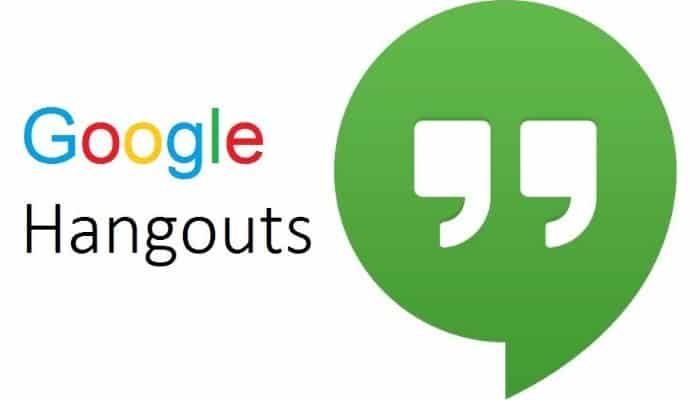
También puedes leer: 10 Mejores Apps Para Hacer Videollamadas En Smartphone
Como funciona Hangouts
Primero te hablaré sobre cómo funciona Hangouts y luego para completar la información, luego hablaré sobre el funcionamiento de Hangouts desde la Web, a través del sitio de Internet correspondiente, y cómo también puede utilizar este servicio de mensajería de Gmail y la extensión para el navegador Chrome.
Todo lo que necesitas son unos minutos de tiempo libre; mantén tu dispositivo a mano, descarga e intente usar esta aplicación de mensajería. Si sigues mis instrucciones con cuidado, aprenderás cómo funciona Hangouts en poco tiempo.
Operaciones preliminares
Para utilizar Hangouts en dispositivos Android e iOS, a través de la web y a través de la extensión de Google Chrome, debes tener una cuenta de Google.
Si no tiene una cuenta de Google, cree una inmediatamente para seguir los pasos indicados en este tutorial dedicado a Hangouts. Puedes hacerlo de manera muy simple accediendo al sitio web oficial del motor de búsqueda.
Cómo descargar Hangouts
Lo primero que debe hacer, antes de analizar cómo funciona Hangouts, es descargar esta herramienta de mensajería gratuita en tu teléfono inteligente (o tableta). Así es como.
Android
En los teléfonos inteligentes que ejecutan el sistema operativo Android, la aplicación Hangouts también se puede utilizar como una herramienta predeterminada para enviar mensajes SMS.
Para comenzar a usarlo, debes descargarlo en tu teléfono inteligente o tableta Android: luego accede a Google Play Store, que es la tienda virtual a través de la cual descarga todas las aplicaciones en tu dispositivo móvil.
Usando el motor de búsqueda interno, escribe Hangouts y presiona la tecla Buscar en el teclado de tu dispositivo para buscar la aplicación. La aplicación se encontrarán como primer resultado de la búsqueda: se desarrolla tiene el símbolo de un globo verde con comillas en su interior.
Para instalarlo en su dispositivo, toque el botón Instalar y luego el botón Aceptar. Tan pronto como la aplicación esté instalada en la memoria de su dispositivo, puedes iniciarla tocando el botón Abrir.
iOS / iPadOS
Como te mencioné, Hangouts también está disponible en iPhone y iPad. Para usarlo en tu dispositivo, puedes descargarlo gratis desde la App Store: las funciones de la aplicación para dispositivos Apple son idénticas a las de la aplicación en Android.
Luego abre la tienda virtual de Apple, y primero toca el botón Buscar (símbolo de una lupa) y, usando el motor de búsqueda interno, escribe Hangouts y confirma la búsqueda presionando la tecla Buscar en el teclado.
La aplicación Hangouts en iOS / iPadOS tiene el símbolo de un cómic verde y está desarrollada por Google, en definitiva, no te puedes equivocar. Para instalarlo, toca el botón Obtener y luego el botón Instalar.
Si te solicita, deberás verificar tu identidad mediante Face ID, Touch ID o la contraseña de Apple ID. Una vez que se completa la descarga, puedes iniciar la aplicación presionando el botón Abrir.
Cómo funciona Hangouts en Android y iOS / iPadOS
Como aplicación de mensajería, Hangouts para dispositivos móviles funciona prácticamente de la misma manera en Android e iOS / iPadOS. Lo que cambia es, obviamente, la interfaz de usuario y el diseño de los menús.
Las características de la aplicación de mensajería Hangouts vienen dadas por la posibilidad de enviar mensajes de texto, pero también de realizar videollamadas, enviar la ubicación e incluso enviar elementos multimedia como imágenes y videos.
Para comenzar a usar Hangouts en Android:
Inicia la aplicación. Desde el momento en que el acceso a la cuenta de Google ya sea imprescindible para utilizar la Play Store, la aplicación se iniciará automáticamente sin necesidad de acceder a la cuenta de Google.
En iOS / iPadOS, sin embargo, debes abrir la aplicación y presionar el botón Inicio. A continuación, deberás iniciar sesión con una cuenta de Google, que es esencial para utilizar la aplicación de mensajería y para enviar mensajes de texto gratuitos (a través de Internet, por supuesto).
En el caso de que, en ambos dispositivos, te solicite que acceda a tus contactos, para encontrar otros usuarios con los que ponerse en contacto, conceda acceso pulsando el botón correspondiente.
La pantalla principal de Hangouts es la de las conversaciones activas en la aplicación. En iOS / iPadOS, esta pantalla está marcada con el símbolo del globo en la barra de menú.
Para enviar un mensaje, usando Hangouts:
Simplemente presiona el botón (+) , en la parte inferior derecha, y toca en el elemento Nueva conversación (solo en Android) y luego en el nombre de la persona a quien enviar el mensaje.
Usando el campo de texto Enviar un mensaje (iOS / iPadOS) o Escribir un mensaje (Android) puedes escribir el texto del mensaje; para enviar elementos multimedia, toca el símbolo de la imagen (para enviar fotos o videos ya presentes en la biblioteca multimedia).
También puedes tomar una foto o un video en el acto y enviarlo a través del botón con el símbolo de la cámara (en iOS). En Android, las teclas para grabar fotos y videos están separadas y está el botón de cámara y cámara de video. También puedes personalizar el mensaje enviando pegatinas (símbolo de carita sonriente).
Otras características
Las otras características interesantes de la aplicación Hangouts en dispositivos Android e iOS / iPadOS se refieren a la posibilidad de realizar llamadas y videollamadas completamente gratis, a través de Internet.
Para iniciar una llamada de voz o una videollamada con un usuario de Hangouts, deberás tocar su nombre en la pantalla de inicio de la aplicación (o presionar el botón (+) para iniciar una nueva conversación). Desde la pantalla de chat, puede iniciar una llamada de voz a través del símbolo del teléfono.
Para hacer una videollamada, por otro lado, simplemente presiona el símbolo de la cámara de video. Además, en los dispositivos iOS / iPadOS, la aplicación presenta los elementos del menú con el símbolo del hombrecito (se relaciona con la visualización de los contactos que tienen la aplicación instalada).
El símbolo de la estrella (puede agregar algunos mensajes a la lista de favoritos) y el símbolo del teléfono (puede ver el historial de llamadas). La capacidad de establecer un estado, posponer notificaciones y ajustar algunas configuraciones secundarias, como conversaciones archivadas, son características a las que se puede acceder tocando el botón de menú (tres líneas horizontales) en ambos dispositivos
Cómo funciona Hangouts en la PC
Como mencioné en la introducción de este tutorial, Hangouts también es accesible a través de la Web. Para usarlo, simplemente accede a tu sitio web oficial, presiona el botón Iniciar sesión, en la parte superior derecha, e inicia sesión con tu cuenta de Google.
Una vez que hayas iniciado sesión, sigue el tutorial inicial y comienza a aprovechar el sistema de mensajería de Hangouts. En la pantalla principal encontrarás la lista de chats activos, el botón para iniciar una nueva conversación y un menú lateral para acceder a contactos, llamadas y otras funciones.
Al hacer clic en el nombre de una persona o iniciar una nueva conversión, puedes comunicarse con tu interlocutor de una manera similar a cuando se ve en dispositivos móviles Android e iOS / iPadOS.
Las funciones son las mismas, por lo que puedes enviar fácilmente mensajes de texto, pegatinas, emojis, fotos, videos, hacer llamadas y videollamadas. Para hacer esto, también puedes usar los botones en la página de inicio: llamada telefónica y mensaje, luego ingresando manualmente el nombre de usuario de la persona a contactar.
Se puede acceder a las opciones adicionales que se ven en Android e iOS / iPadOS (como la capacidad de archivar conversaciones) presionando el botón de menú (tres líneas horizontales).
Cómo funciona Hangouts en Chrome
También puede utilizar Hangouts en el navegador Chrome, instalando este sistema de mensajería como una extensión.
Para hacer esto, accede a Chrome Web Store en este enlace que hace referencia a la extensión en cuestión. Para instalar Hangouts en tu navegador, haz clic en el botón Agregar ahora y luego confirma haciendo clic en Agregar extensión.
Si Hangouts para Chrome no ha comenzado, presiona el botón con el símbolo de dibujos animados que se habrá agregado a la barra de menú del navegador y presiona el botón Inicio, para comenzar a usar Hangouts como expliqué anteriormente.
Cómo funciona Hangouts en Gmail
También señalo la integración de Hangouts con Gmail, el servicio de correo web de Google. Una vez que haya iniciado sesión en el servicio, puedes intercambiar mensajes instantáneos con otros usuarios del servicio Google Hangouts.
El sistema de mensajería se integrará en la pantalla principal de correo electrónico y te podrás acceder a él desde el menú lateral de Gmail. Puedes utilizarlo para intercambiar mensajes a través de Internet.
También puedes leer: Qué es Google Meet y Cómo Funciona

Deja una respuesta